
Njengoko uyazi, abanini beekhompyuter zabucala basebenzisa inkqubo yokugcina nayiphi na idatha, nokuba yinto yomntu okanye esebenzayo. Kungenxa yoko le nto uninzi lwabantu olungesiso lwabantu lunokuba nomdla kwisihloko sedatha efihliweyo, ebeka izithintelo ekufikeleleni kubantu abangagunyaziswanga.
Ngapha koko, kwithuba lenqaku, siya kutyhila ezona mpawu ziphambili zokufaka idatha, kunye nokuxela malunga neenkqubo ezithile zenjongo.
Idatha eqhotyoshelweyo kwikhompyuter
Okokuqala, iinkcukacha ezinjalo zifanelekile njengokukhanya okulula kwenkqubo yokukhusela idatha kwikhompyuter yokuqhuba iinkqubo ezahlukeneyo zokusebenza. Okubhalwe ikakhulu oku kusebenza kubasebenzisi abangenamava abanezenzo zabo ezinokubangela iziphumo ngohlobo lokulahleka kwedatha.
Ufihlo uqoqosho lufihla okanye intshukumo yedatha ebalulekileyo kumda, ukungafikeleleki kwabanye abantu. Ngokwesiqhelo, ngezi njongo, ifolda ekhethekileyo enegama eligqithisiweyo elenziwa ngendima yogcino lwexeshana okanye olusisigxina.
Ukulandela izindululo ukuya kuthi ga emva koko kuphephe ukufikelela ekufikeleleni.
Njengoko kulula ukuqikelela, imodyuli ye-TPM yeHerdwation inesahlulelo sayo ngeeparamitha kwinkqubo yokusebenza yeWindows.
- Vula iwindows yokukhangela yeWindows usebenzisa i "win + r".
- Kwigrafu ethi "Vula", faka umyalelo okhethekileyo kwaye ucofe iqhosha "Kulungile".
- Kwifestile yolawulo lwemodyuli ethembekileyo (i-TPM), unokufumana ulwazi olufutshane ngomsebenzi walo.
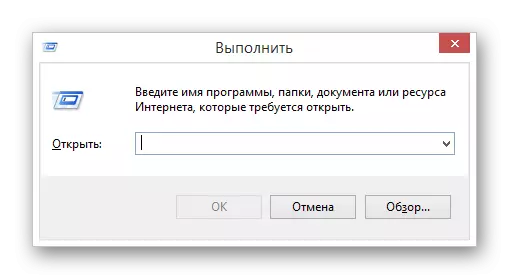
I-TPM.MSC.
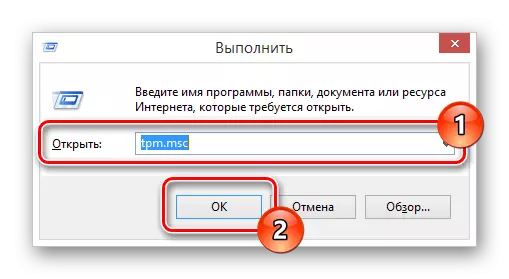
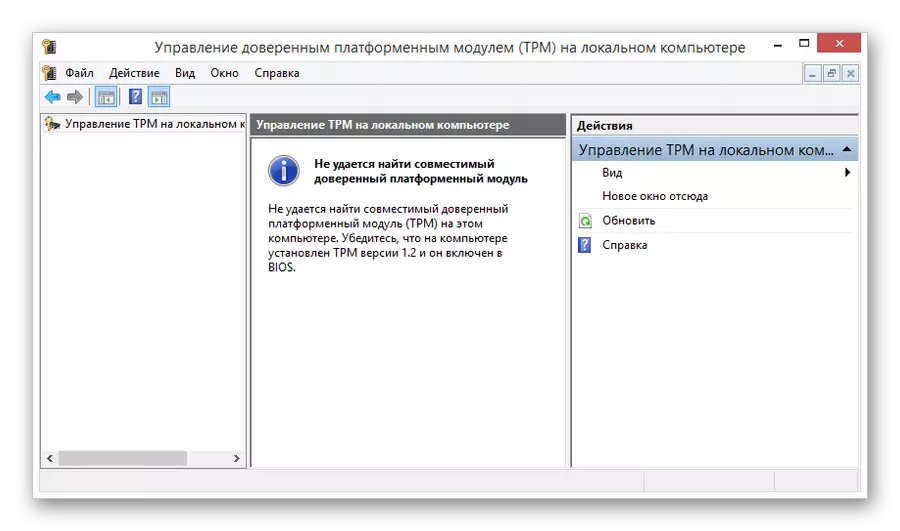
Ukuba impazamo ekhankanyiweyo awubonwanga, ungatsiba le miyalelo ilandelayo yezicwangciso, ukuya ngqo kwinkqubo yokufihla.
Ukususa impazamo echaziweyo, kufuneka wenze inani lezenzo ezongezelelweyo ezinxulumene nokutshintsha umgaqo-nkqubo weqela lekhompyuter. Qaphela ngokukhawuleza ukuba kwimeko yayo nayiphi na nayiphi na into engalindelekanga kwaye ingachaphazeleki kuthi, ungayibuyisa le nkqubo kwimeko yokuqala, usebenzisa ukubuyiselwa kwenkqubo ".

Ukuba yonke into yenziwa ngokuchanekileyo, uya kuzifumana ngokwakho "kumgaqo-nkqubo weqela lendawo".
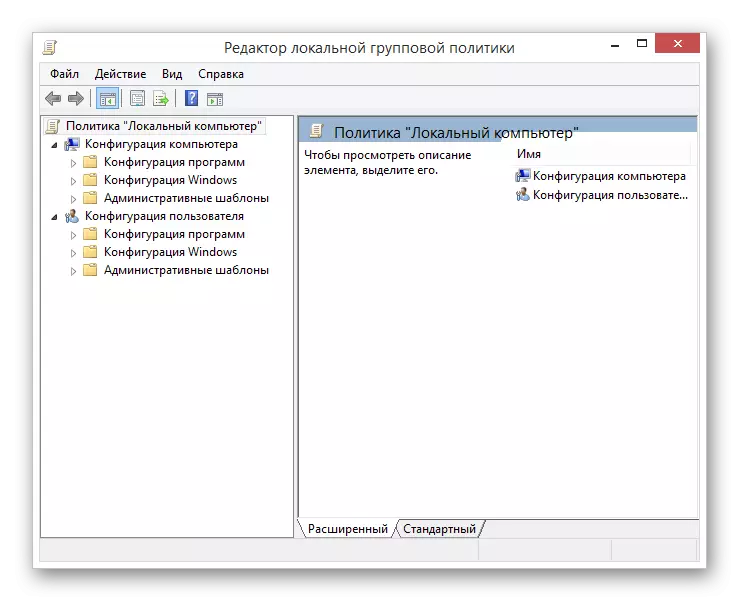
- Koluhlu oluphambili lweefolda kwiCandelo loqwalaselo lweKhompyuter, hambisa icandelo lomntwana "iitemplate zolawulo".
- Kuluhlu olulandelayo, lwandise "izixhobo zeWindows".
- Ukusuka kuluhlu olubanzi lweefolda kwicandelo elichaziweyo, fumana "le nkqubo yomgaqo-nkqubo ikuvumela ukuba ukhethe idiski ye-BitLocker."
- Okulandelayo, kufuneka ukhethe "inkqubo yokusebenza yenkqubo".
- Kwindawo ephambili yomsebenzi, ekwicala lasekunene lebhloko nge-Ilatologu ye-folthi, tshintshela kwimowudi yokujonga ukuya kwi "Mgangatho".
- Kumaxwebhu angenisiweyo olungenisiweyo, fumana kwaye uvule icandelo lokungqinisisa xa uqala.
- Ungavula iwindow yokuhlela njenge-nqakraza kabini i-LKM, kwaye ngo "tshintsho" kwimenyu yePCM.
- Phezu kwefestile evulekileyo, fumana iyunithi yolawulo lweparamitha kwaye usete isabelo-mali malunga nenketho "ibandakanyiwe".
- Ukuqhubeka nokunqanda iingxaki ezinokubakho, qiniseka ukuba ubukho bobukho bophawu lwetsheki kwi "Parameter" iwindow echazwe kwi-skrini.
- Emva kokugqiba useto lwamaxabiso acetyiswayo kwiisetingi zomgaqo-nkqubo weqela, sebenzisa iqhosha "Kulungile" emazantsi efestile yokusebenza.
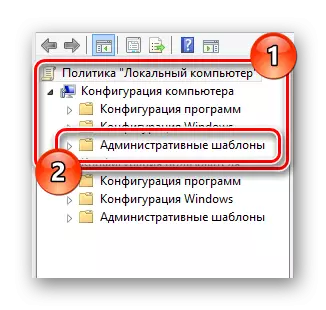
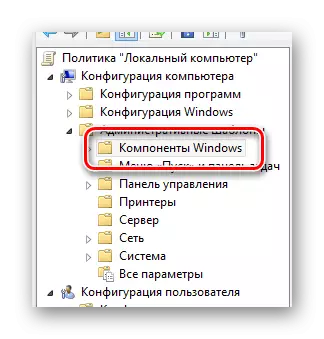

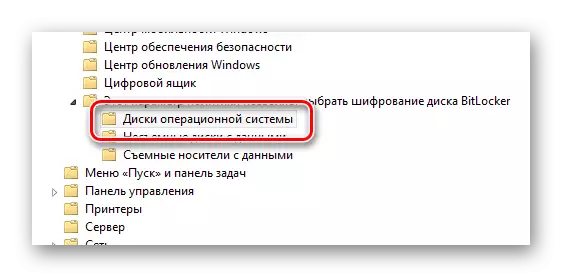
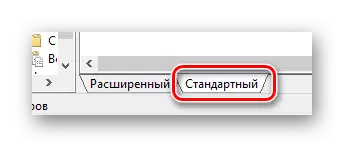
Oku kuyakuvumela ukuba uphephe kwaye uhlele iiparamitha ezinqwenelekayo nge-alced kancinci.


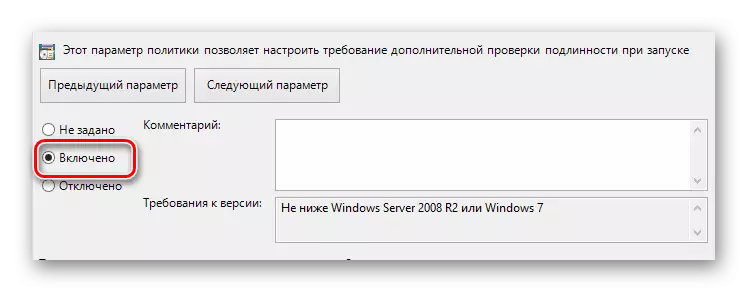

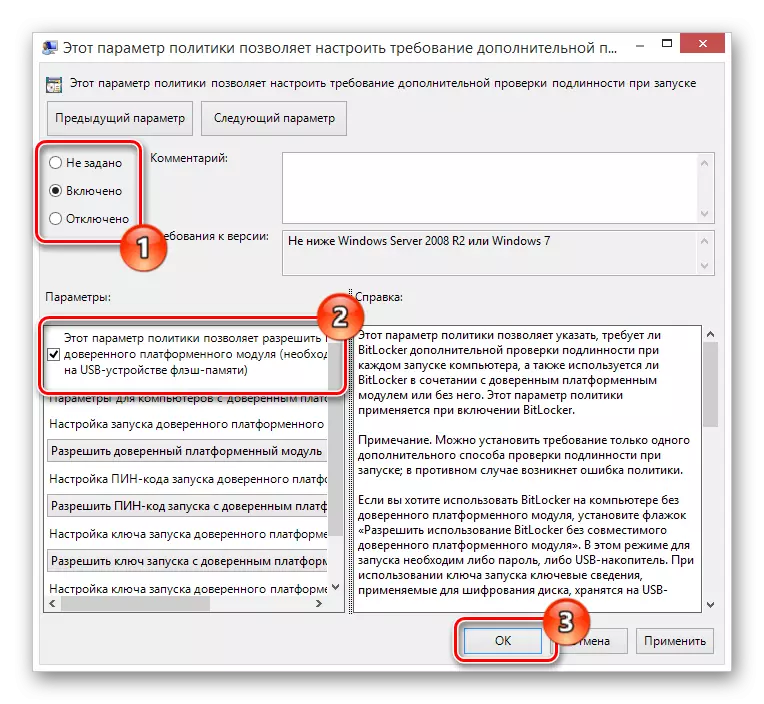
Ukwenzile yonke into ngokuhambelana nemiyalelo yethu, awusayi kuphinda udibane nempazamo yemodyuli ye-TPM.
Ukwenzela ukuba utshintsho lungenise ukuba lusebenze, akukho kuqalisa ukuqalisa. Nangona kunjalo, ukuba kukho into engahambanga kakuhle kuwe, kuye kwafuneka ndiqale kwakhona le nkqubo.
Ngoku, bekuqondayo ngayo yonke imixholo yokulungiselela, ungaya ngqo kukhuseleko lwedatha kwidiski.
- Yiya kwi-windows yedatha yedatha ngokungqinelana nomyalelo wokuqala kule ndlela.
- Ifestile oyifunayo inokuvulwa ukusuka kwinkqubo yokwahlulahlula "ikhompyuter yam" ngokunqakraza kwidiski elungileyo ngeqhosha lasekunene lemouse kwaye ukhethe i-bitlocker ".
- Emva kokuqalisa ngempumelelo inkqubo yokufihla, i-bitchker iyakujonga ngokuzenzekelayo ukulungelelaniswa koqwalaselo lwekhompyuter yakho.
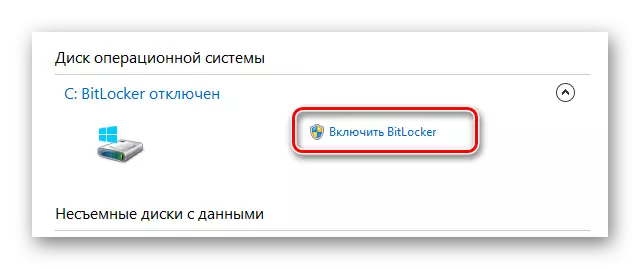


Kwinqanaba elilandelayo, kuya kufuneka ukhethe enye yeendlela ezimbini zokufihla.
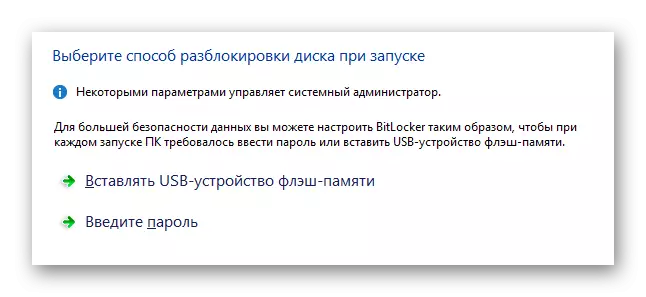
- Ukukhetha, unokwenza iphasiwedi yokufikelela kulwazi olulandelayo.
- Kwimeko yegama eligqithisiweyo, kuya kufuneka ungene nakuphi na ukungena nakuphi na iseti efanelekileyo yabalinganiswa ngokuthotyelwa ngokupheleleyo kweemfuno zenkqubo kwaye ucofe iqhosha "elilandelayo".
- Ukuba une-USB drive, khetha "isixhobo sememori ye-USB FARON.
- Kuluhlu lweedrives ezikhoyo, khetha isixhobo esifunayo kwaye usebenzise iqhosha elithi "Gcina".
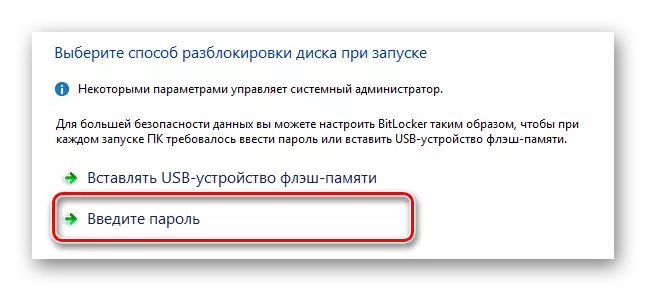

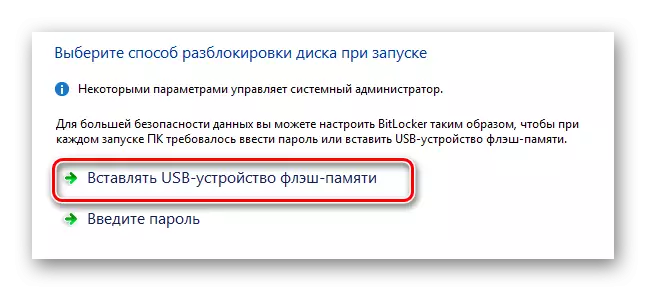
Ungalibali ukudibanisa isixhobo sakho se-USB kwi-PC.
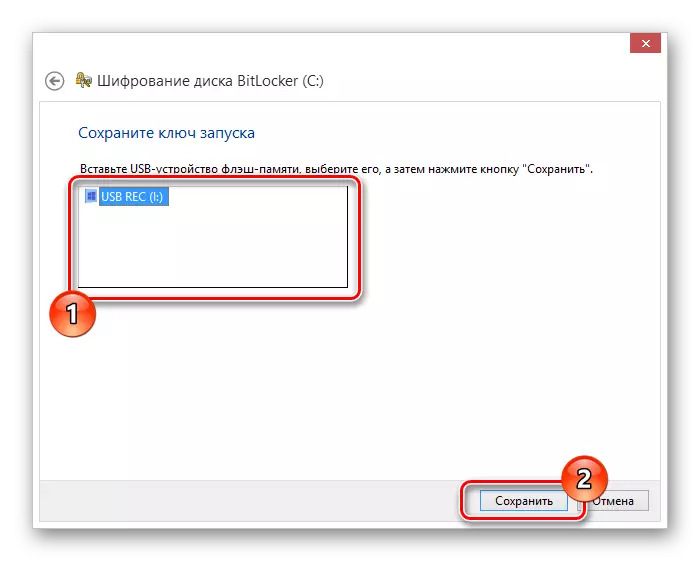
Nokuba nayiphi na indlela esele ikhethiwe, uya kuzifumanela kwi-Induls yendalo enesitshixo.
- Chaza olona hlobo lwamkelekileyo lovimba ogciniweyo kuwe ukuze ugcine iqhosha lokufikelela kwaye ucofe iqhosha elilandelayo.
- Khetha indlela yokufiqa ngedatha kwidiski, ekhokelwa ziingcebiso ezibonisiweyo.
- Kwinqanaba lokugqibela, setha ibhokisi ethi "Qhuba i-BitLocker Scan" kwaye usebenzise iqhosha "Qhubeka".
- Ngoku kwiwindows ekhethekileyo, cofa iqhosha u "Qala kwakhona ngoku" iqhosha, ungalibali ukufaka i-flash drive ngeqhosha elincwina.
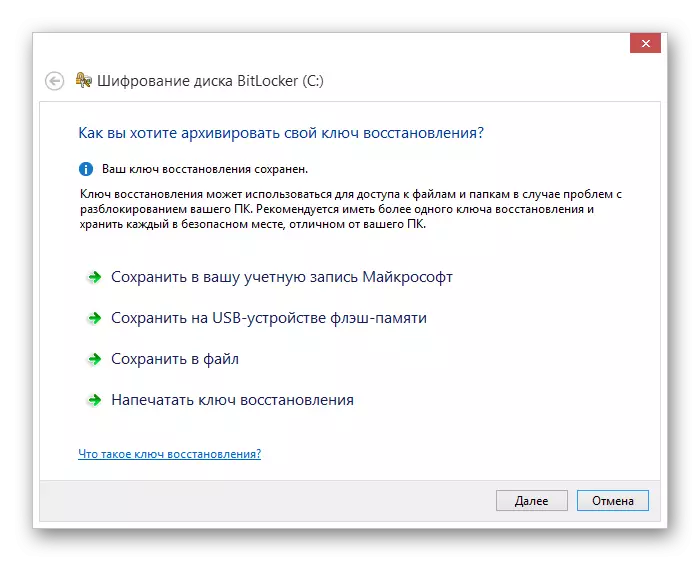
Sisebenzisa isitshixo sokugcina kwi-flash drive.
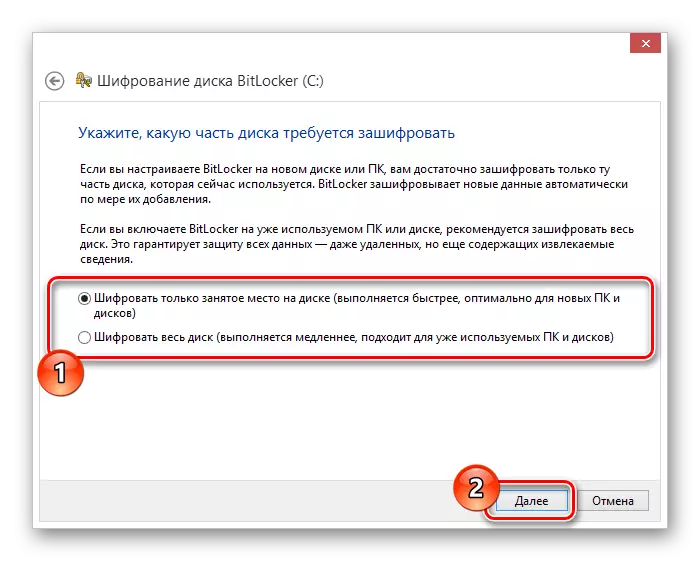

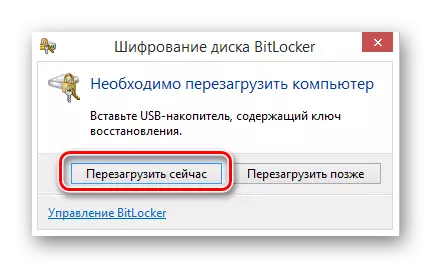
Ukusuka kule nqaku, inkqubo yokufikelela kwidatha esenzekelayo yediski ekhethiweyo iya kuqala, ixesha elixhomekeke kulungelelwaniso lwekhompyuter kunye nezinye iindlela.
- Emva kokuqalisa kwakhona kwi-Windocybar yomsebenzi weWindows, i-Icon yeNkonzo ye-Eccon iya kuvela.
- Emva kokuchofoza kwi icon echaziweyo, iwindow iya kuboniswa malunga nokungeniswa kwenguqu kuseto lwe-bitlocker kunye nomboniso wolwazi malunga nenkqubo yokufihlakeleyo.
- Kuyo yonke imisebenzi, unokusebenzisa ngokulula i-disc eqinisekisiweyo.
- Xa kugqityiwe inkqubo yokhuseleko lolwazi, kuya kuvela isaziso esihambelana.
- Ungayishiya okwethutyana ukukhuselwa kwediski ngokusebenzisa inqaku elikhethekileyo kwiphaneli yokulawula i-bitlocker.
- Ukuba kukho imfuneko, utshintsho lunokuhlawulwa ekuqaleni, usebenzisa into "Khubaza i-BitLocker" kwiPhaneli yoLawulo.
- Ukunqunyulwa, kunye nokufakwa, akunyanzeliswa nakuphi na izithintelo ekusebenzeni nePC.
- Ukukhutshwa kunokufuna ixesha elingakumbi kunokufaka iikhowudi.
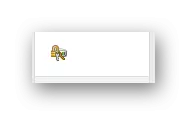
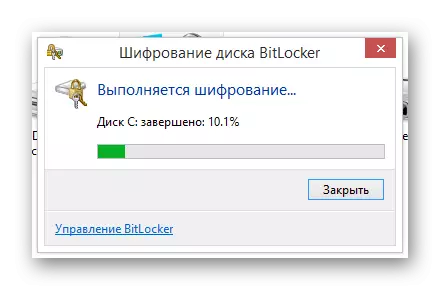
Ngexesha lokusebenza, i-quitt idala umthwalo onamandla ngokwaneleyo kwidiski. Iphawuleka kakhulu ukuba isahlulelo senkqubo siyasiphatha.


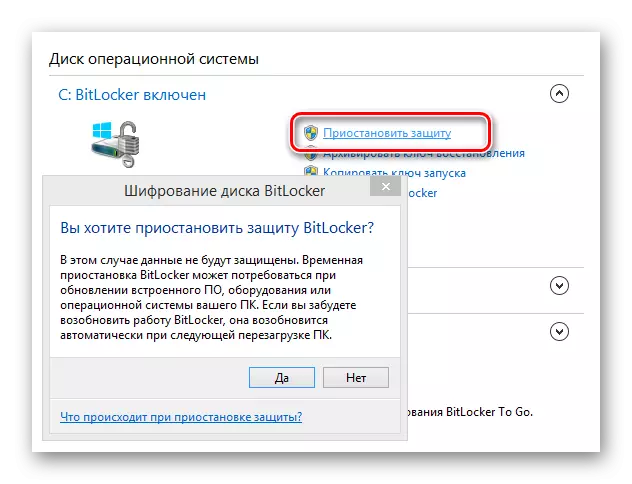
Ukusebenza kwenkqubo yokhuselo kuphinda kuqaliswe kwimowudi ezenzekelayo emva kokucima okanye ukuqala ikhompyuter yakho.
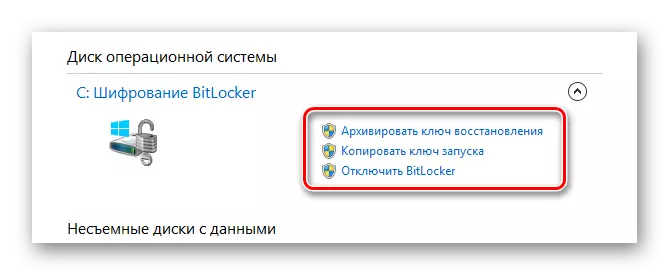

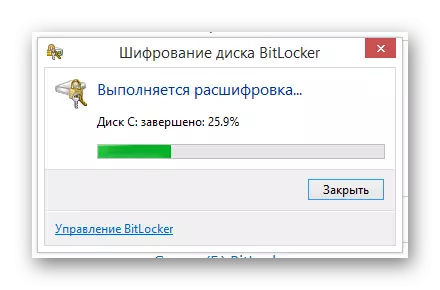
Kumanqanaba kamva ekhowudi yekhowudi, ukuqalisa kwakhona kwenkqubo yokusebenza akunyanzelekanga.
Khumbula ukuba ngoku, xa udale uhlobo oluthile lokukhusela idatha yakho, kufuneka usebenzise isitshixo sokufikelela. Ngokukodwa, oku kusebenza kule ndlela usebenzisa i-USB drive ukungahambelani nobunzima bexesha.
Funda kwakhona: Iifolda azivuli kwikhompyuter
Indlela 2: Isoftware
Indlela yesibini epheleleyo inokuthi yahlulwe ibe yimigangatho emininzi ngenxa yobukho benani elikhulu leenkqubo eziyenzelwe ulwazi kwikhompyuter. Kwangelo xesha, njengoko sele sitshilo ekuqaleni, sityhile uninzi lwesoftware, kodwa unokuthatha isigqibo malunga nesicelo.
Nceda uqaphele ukuba ezinye iinkqubo ezisemgangathweni zinikezelwa kwilayisensi ehlawulelwayo. Kodwa ngaphandle kwezi zinto, banenani elikhulu lezinye iindlela.
Okona kulungileyo, kwaye ngamanye amaxesha kubalulekile, eyona isoftware ethandwayo yokufihla yinyani. Ngale software, unokufumana ulwazi ngeendlela ezahlukeneyo ngokudala izitshixo ezizodwa.
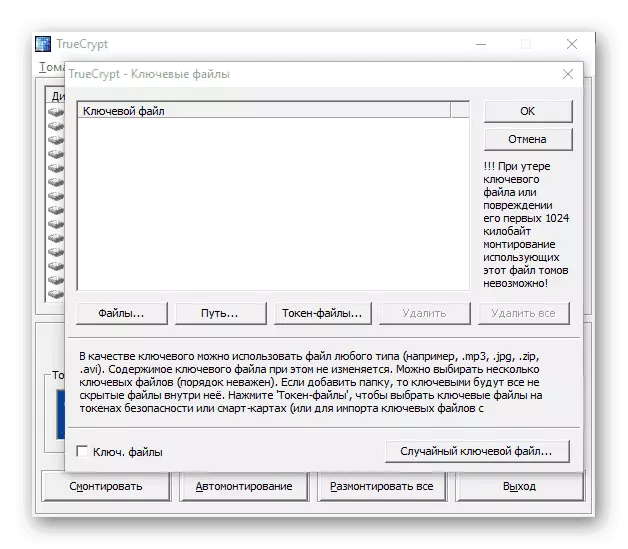
Enye inkqubo enomdla yi-R-crypto, eyilelwe ukuhambisa idatha ngokwenza izitya. Kwiibhloksi ezinjalo, ulwazi olwahlukileyo lunokugcinwa, kunokwenzeka ukuba lolawulo olunokwenzeka kuphela ukuba unazo amaqhosha okufikelela.

Okokugqibela kweli nqaku, isoftware yi-RCF ye-RCF / i-Decoder, eyenziwe ukuze yandise indlela yedatha. Ubunzima obuncinci benkqubo, ilayisensi yasimahla, kunye nokukwazi ukusebenza ngaphandle kofakelo, bayakwazi ukwenza le nkqubo ingabonakali kumsebenzisi wePC oqhelekileyo onomdla wokukhusela ulwazi.
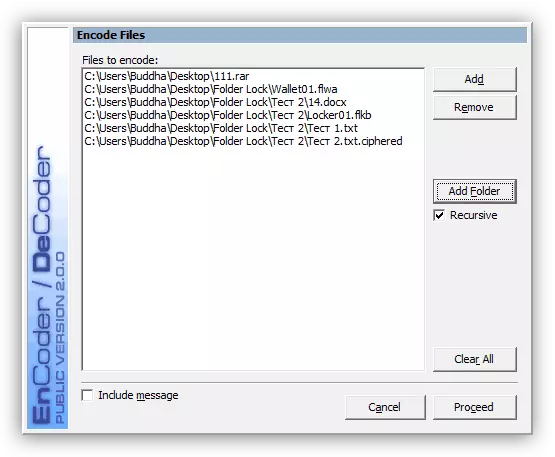
Ngokungafaniyo ne-BitLocker ehlolisise ngaphambili, isoftware yeqela lesithathu ledatha efihliweyo ikuvumela ukuba unqumle kuphela ulwazi olufunayo. Kule meko, amandla okuthintela ukufikelela kwidiski yonke nakukho, kodwa kuphela kwezinye iinkqubo, umzekelo, ngenyaniso.
Funda kwakhona: Iinkqubo zeefolda ezifihliweyo kunye neefayile
Kufanelekile ukutsala ingqalelo yakho kwinto yokuba, njengommiselo, isicelo ngasinye solwazi lokuya kwikhompyuter sine-algorithm yayo yezenzo ezifanelekileyo. Ngapha koko, kwezinye iimeko, isoftware inezithintelo ezingqongqo kwiintlobo ngeentlobo zeefayile ezikhuselweyo.
Xa kuthelekiswa ne-Chiller efanayo, iinkqubo ezizodwa azinakubangela ubunzima ngokufikelela kwidatha. Ukuba kusabonakala nje izinto ezinjalo, sicebisa ukuba uziqhelanise nokuphinda ususe isoftware yesithathu.
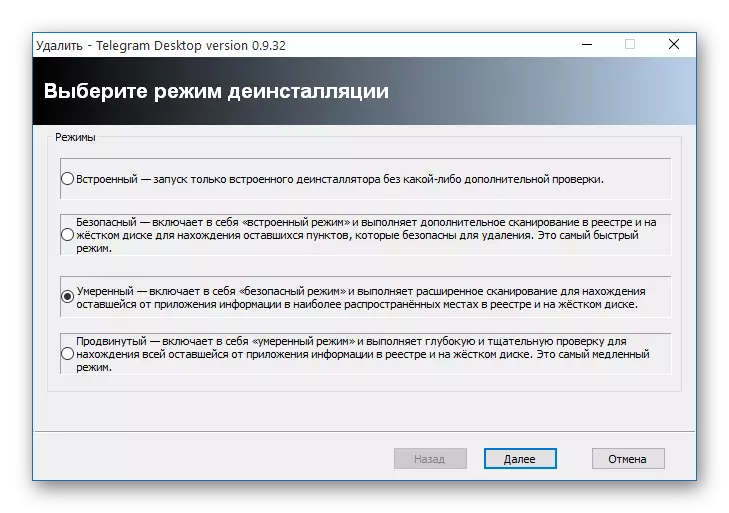
Jonga kwakhona: Ungayisusa njani inkqubo engaphumelelanga
Ukuqukumbela
Ekupheleni kweli nqaku, kubaluleke kakhulu ukukhankanya isidingo sokusindisa isitshixo sokufikelela emva kokufihla. Kuba ukuba le qhosha lilahlekile, unokuphulukana nokufikelela kulwazi olubalulekileyo okanye idiski enzima.
Ukuze singabi ziingxaki, sebenzisa izixhobo ezinokuthenjwa ze-USB kwaye ulandele iingcebiso ezinikwe kuYobhi.
Siyathemba ukuba ufumene iimpendulo kwimibuzo yokufaka iikhowudi, kwaye sigqiba isihloko sokukhuselwa kwedatha kwiPC.
